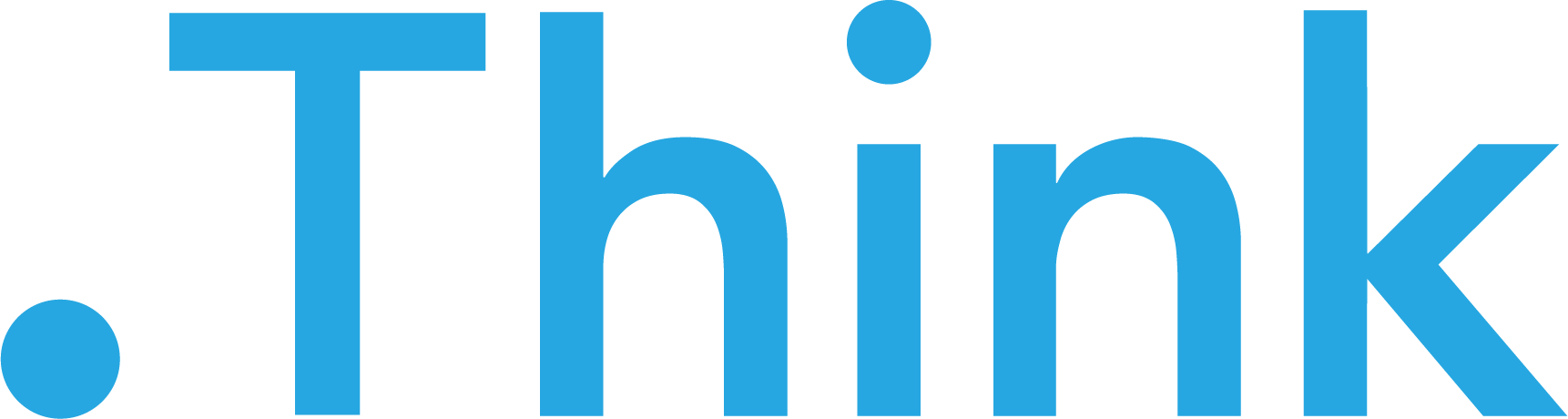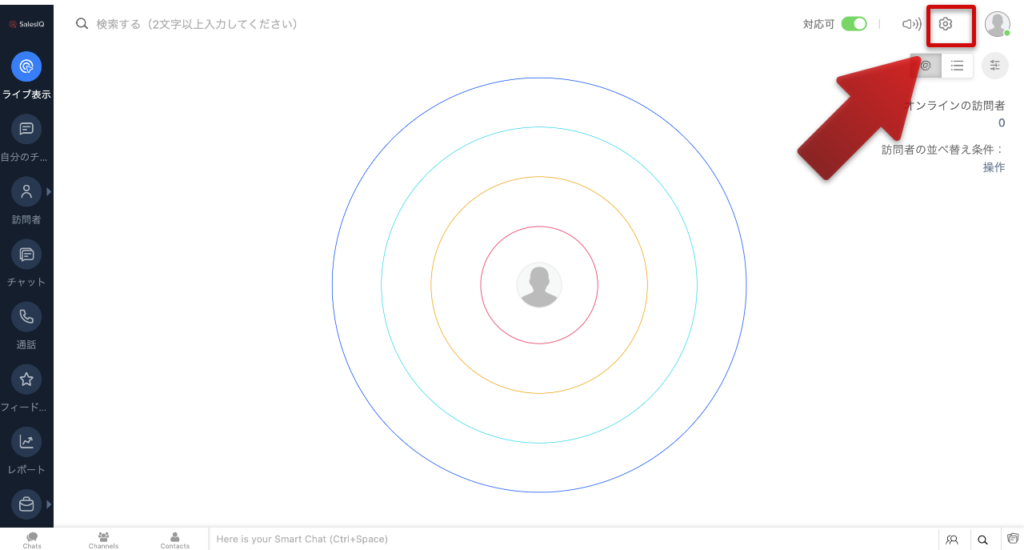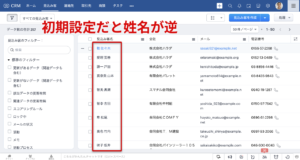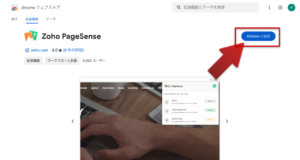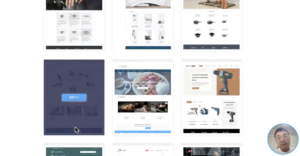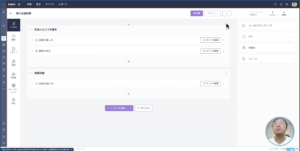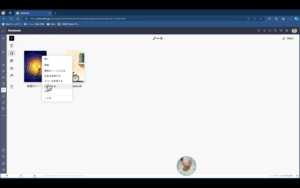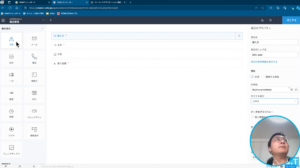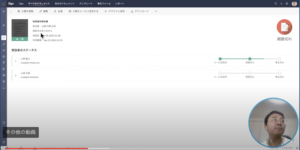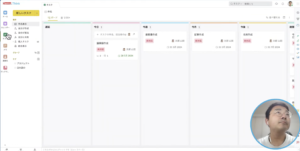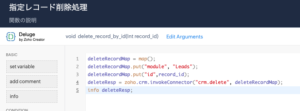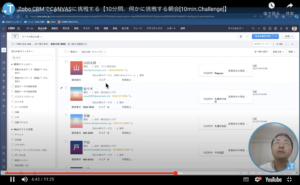目次
Zoho SalesIQの計測タグを取得する
Zoho SalesIQの計測タグは以下のように取得します。
STEP
カスタマイズ>ブランドを選択する
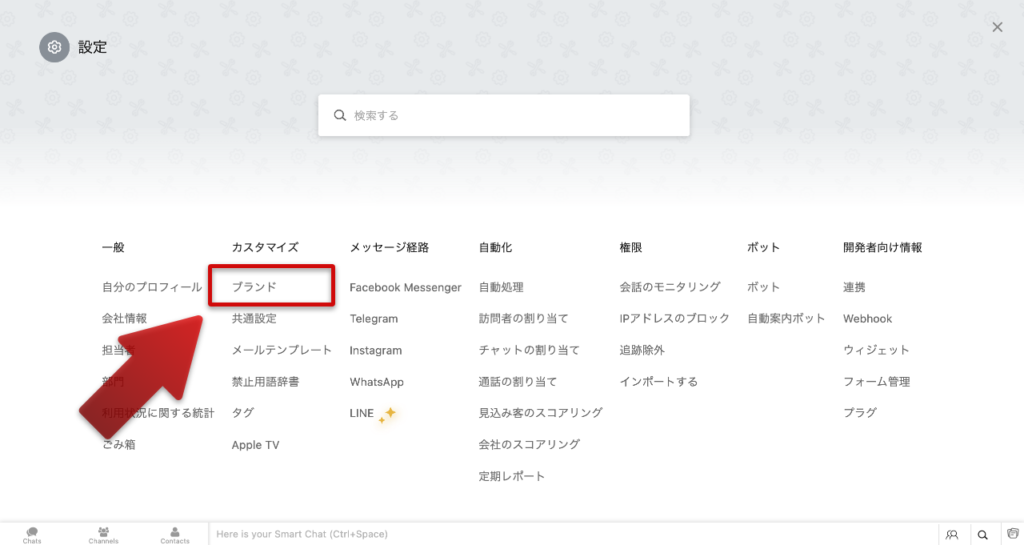
STEP
コードを取得したいブランドを選択する
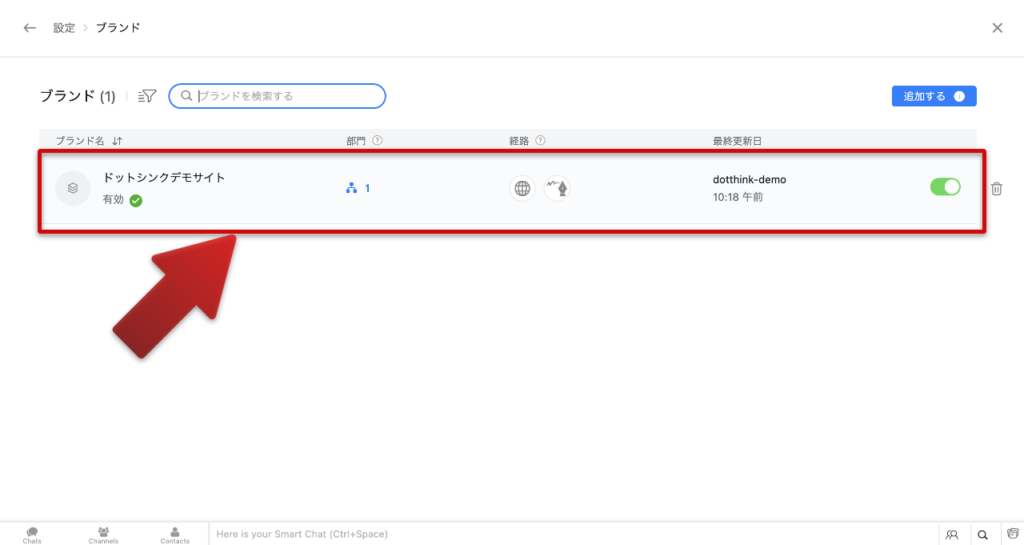
STEP
「コード」を選択する
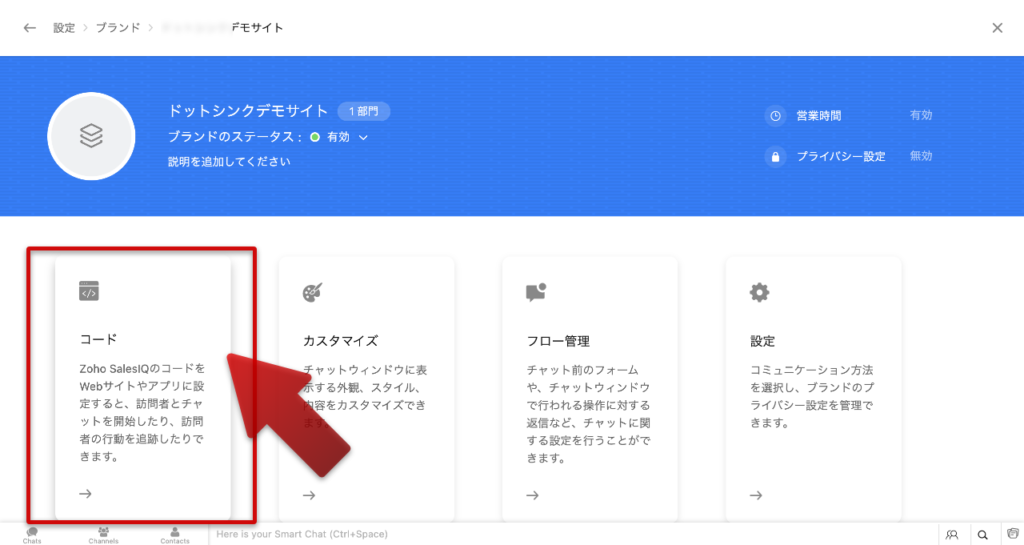
STEP
設定用コード>Webサイトを選択する
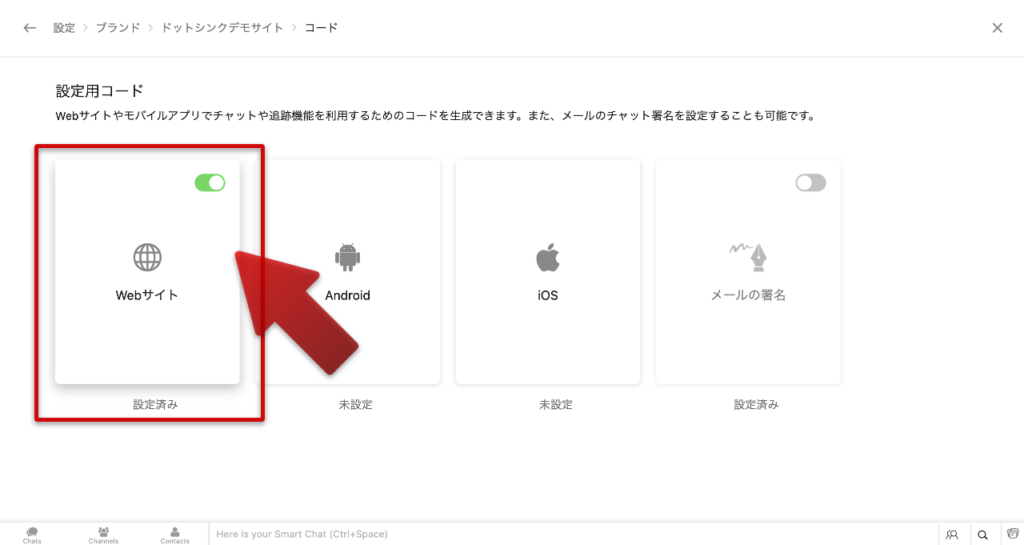
STEP
表示されたコードをコピーする
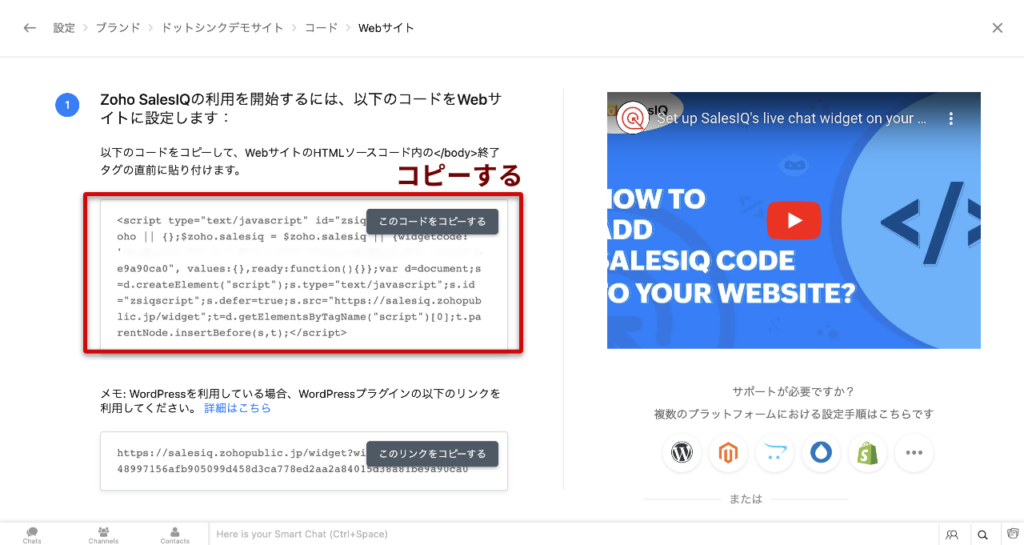
Zoho PageSenseの計測タグを取得する
Zoho PageSenseの計測タグは以下のように取得します。
STEP
プロジェクトを選択する
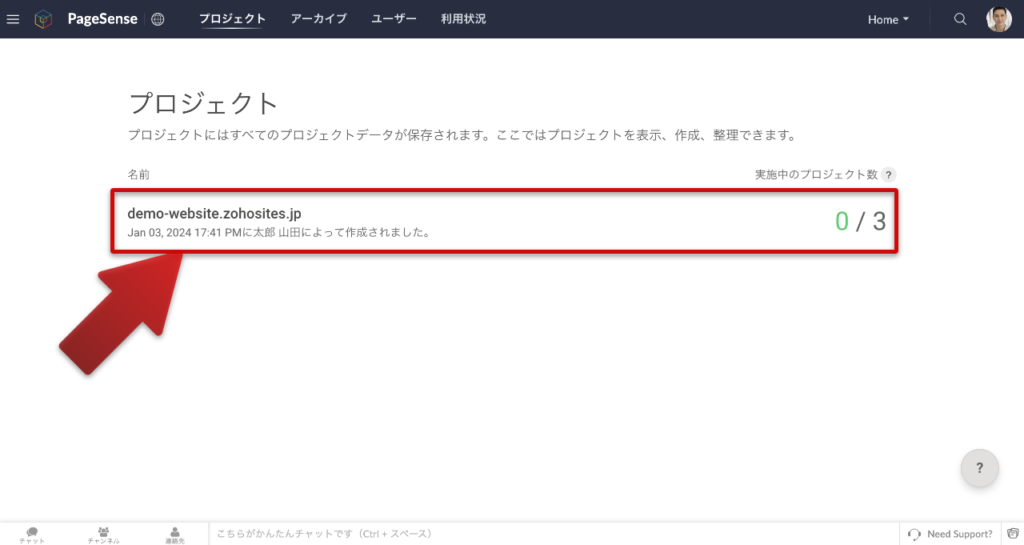
STEP
[埋め込みコード]メニューから[非同期]のコード
ZohoOneからPageSenseを開いた場合
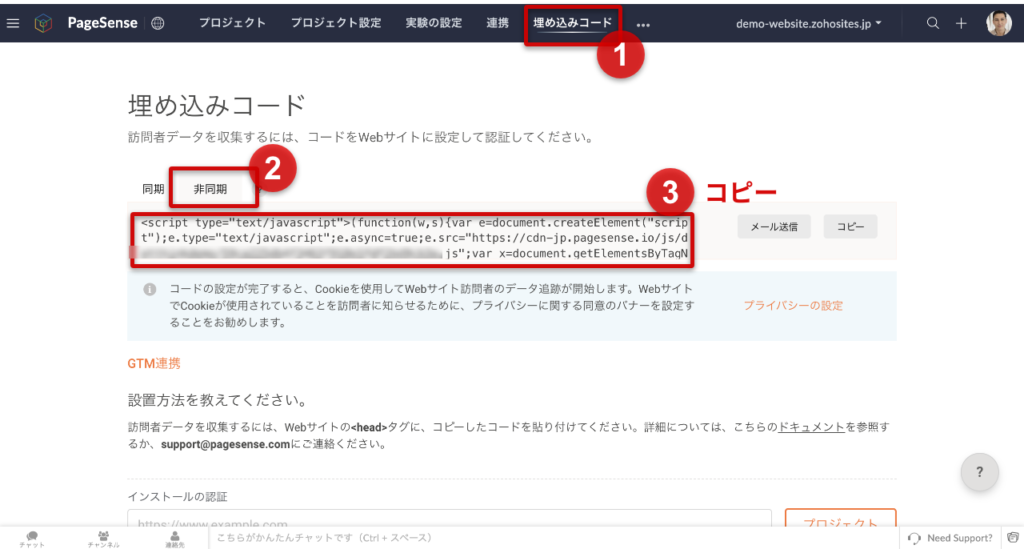
PageSenseを直接を開いた場合
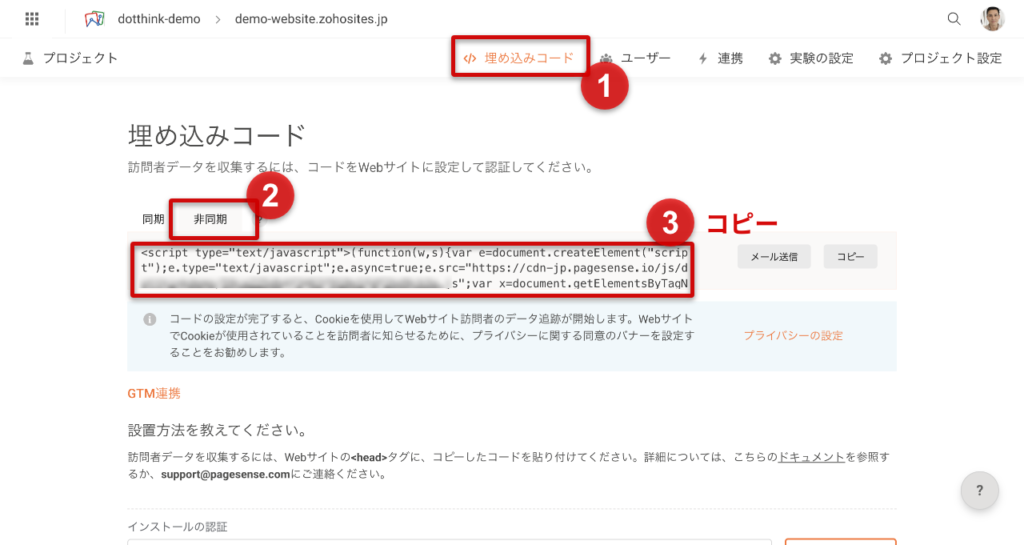
Googleタグマネージャーに取得したコードを追加する
STEP
カスタムHTMLタグを追加し、コピーしたコードを貼り付ける
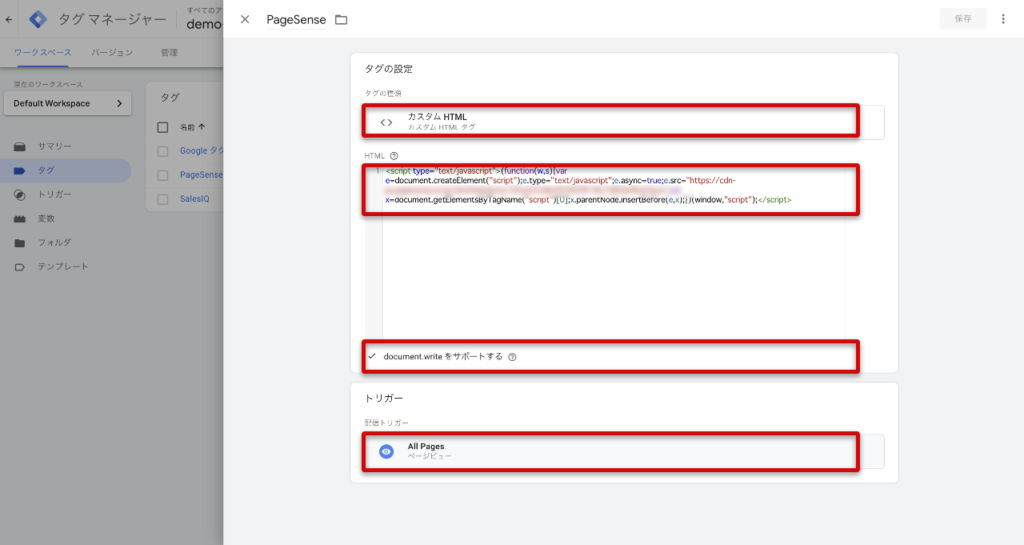
上記キャプチャを参考に以下のように設定を行う。
タグの種類:カスタムHTMLタグ
HTML:コピーしたコードを貼り付ける
document.writeをサポートするをチェックする
トリガー: All Pages
PageSense・SalesIQをWebサイトに設置するとこんなことができます
Zoho SalesIQ、Zoho PageSense、Google Tag Manager(GTM)を組み合わせることで、Webサイトの訪問者行動を詳細に解析し、最適化するための強力なツールを構築することができます。これらのツールはそれぞれ異なる機能を持ち、組み合わせることにより、より包括的なデータ分析とマーケティング戦略の実施が可能になります。
ツールの簡単な解説
- Zoho SalesIQ
- リアルタイムでの訪問者追跡と分析を提供します。
- サイト訪問者との対話を通じてリードを生成し、顧客サポートを提供するチャット機能が含まれています。
- Zoho PageSense
- ユーザーの行動トラッキングを通じて、ウェブサイトのコンバージョン率を向上させるための洞察を提供します。
- A/Bテスト、ヒートマップ、ファネル分析など、多様な機能を用いてサイトのパフォーマンスを詳細に分析します。
- Google Tag Manager (GTM)
- ウェブサイトに追加するタグやスニペットを管理するツールです。
- 複数の解析ツールやマーケティングツールのコードを簡単に追加・更新できるため、技術的な負担を軽減します。
この作業を通してできるようになること
Zoho PageSense/Zoho SalesIQをWebサイトに埋め込み設置することにより、ユーザー体験の向上、コンバージョン率の最適化、効率的なマーケティング実施が可能になるため、ビジネスの成長を支援する重要な手段となります。
- データの一元化と効率的な管理
GTMを使用してZoho SalesIQとZoho PageSenseのスクリプトを管理することで、サイトのパフォーマンスを効率的にトラッキングし、改善策を素早く実行できます。 - 詳細なビジター分析
Zoho SalesIQのリアルタイム分析とZoho PageSenseの行動分析機能を併用することで、訪問者の行動パターンをより深く理解し、それに基づいたマーケティング戦略を展開できます。 - マーケティングの最適化
各種データの蓄積と分析を通じて、ユーザーのニーズに合わせたパーソナライズされたマーケティング活動が可能になります。